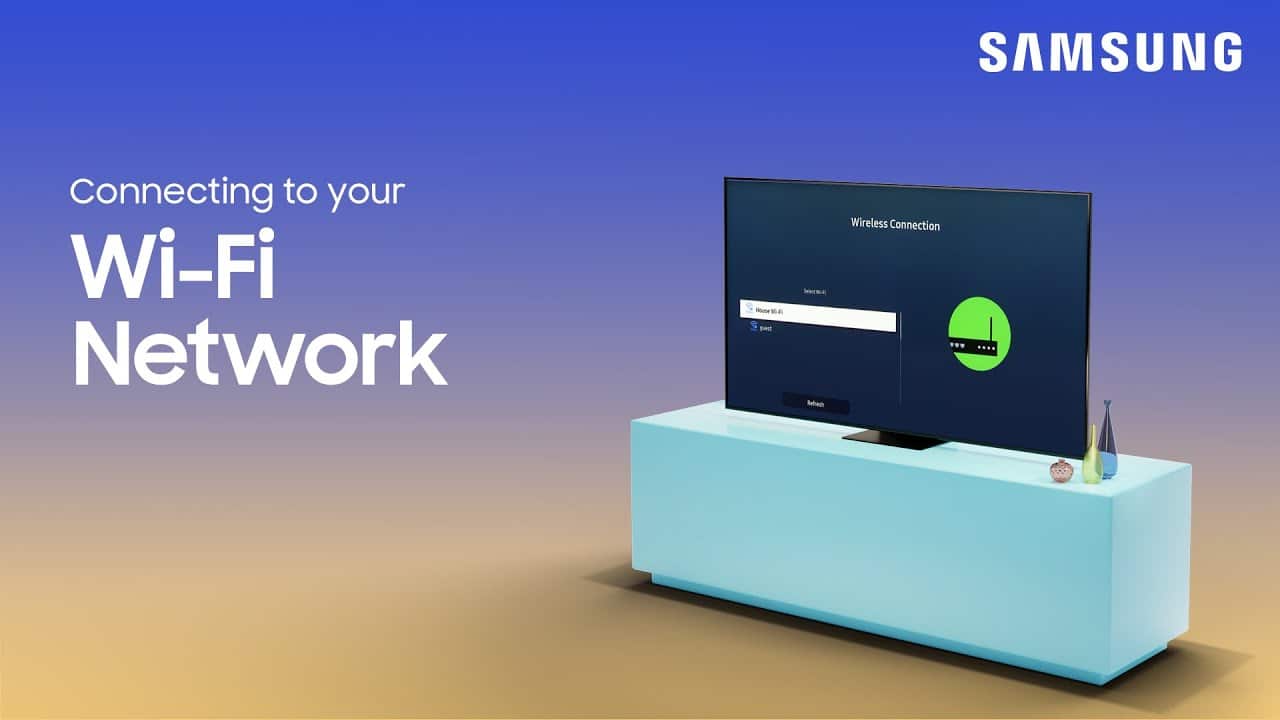
Stai lottando con la tua TV Samsung che si disconnette ripetutamente dal WiFi? Può essere frustrante, soprattutto quando stai per guardare le tue serie preferite o guardare un evento sportivo dal vivo. Mentre fissi la schermata di caricamento, il flusso interrotto e il buffering costante possono essere sufficienti per rovinare il file l'intera esperienza di streaming. Non preoccuparti più! Questa guida completa ti guiderà attraverso passaggi semplici ma efficaci per risolvere e risolvere il problema "La TV Samsung continua a disconnettersi dal WiFi".
Prima di approfondire i dettagli, ecco un breve riepilogo di tutti i passaggi:
| Soluzione | Descrizione |
| Conferma la tua connessione WiFi | Garantisci la stabilità della tua connessione WiFi controllandone le prestazioni su altri dispositivi. Se i problemi persistono, riavvia il router o contatta il tuo provider di servizi Internet. |
| Riavvia la tua TV Samsung | Per eliminare eventuali problemi tecnici minori, spegni e scollega la TV Samsung. Attendere 5 minuti, quindi ricollegarlo e accenderlo. |
| Aggiorna il software della tua TV Samsung | Mantieni aggiornato il software della tua TV per mantenere prestazioni ottimali. Vai su Impostazioni > Supporto > Aggiornamento software > Aggiorna ora e segui le istruzioni. |
| Dimentica e riconnettiti al WiFi | In caso di impostazioni WiFi corrotte, dimentica la rete tramite le Impostazioni di rete e riavvia la TV. Riconnettiti alla tua rete WiFi inserendo nuovamente la password. |
| Modifica le tue impostazioni DNS | Impostazioni DNS errate potrebbero portare alla disconnessione WiFi; prendere in considerazione l'utilizzo di un server DNS pubblico. Vai su Impostazioni IP, modifica l'impostazione DNS su "Inserisci manualmente" e inserisci 8.8.8.8 o 8.8.4.4 (server DNS pubblici di Google). |
| Ripristina le impostazioni di rete | Come ultima risorsa, puoi ripristinare le impostazioni di rete della tua TV Samsung. Vai su Impostazioni > Generali > Ripristina > Ripristina rete, inserisci il PIN, quindi riconnettiti al tuo WiFi e controlla la stabilità della connessione. |
Ora, approfondiamo ciascuna di queste soluzioni.
Passaggio 1: verifica che la tua connessione WiFi funzioni correttamente
Prima di incolpare la tua TV Samsung, assicurati che la tua connessione WiFi sia stabile e funzioni come dovrebbe.
- Controlla se altri dispositivi connessi alla stessa rete WiFi stanno riscontrando problemi di connessione.
- Prova ad accedere a siti Web diversi o a utilizzare app diverse per verificare che il tuo WiFi sia stabile.
- Se riscontri problemi con il tuo WiFi, riavvia il router o contatta il tuo provider di servizi Internet (ISP) per ulteriore assistenza.
Passaggio 2: riavvia la TV Samsung
Riavvio o reimpostare il televisore Samsung può risolvere piccoli problemi tecnici che causano la disconnessione del tuo Samsung TV dal WiFi.
- Spegni la TV Samsung e scollegala dalla presa di corrente.
- Attendere circa 5 minuti, quindi ricollegarlo e accenderlo.
- Controlla se la connessione WiFi è ora stabile.
Passaggio 3: aggiorna il software della tua TV Samsung
La tua TV Samsung potrebbe continuare a disconnettersi dal WiFi a causa di un software obsoleto. Mantieni aggiornato il software della tua TV per garantire prestazioni ottimali.
- Vai su Impostazioni > Supporto > Aggiornamento software > Aggiorna ora.
- Se è disponibile un aggiornamento, il televisore lo scaricherà e lo installerà.
- Dopo l'aggiornamento, controlla se il problema persiste.
Passaggio 4: dimentica e riconnettiti alla tua rete WiFi
A volte, le tue impostazioni WiFi potrebbero essere danneggiate, causando problemi di connettività.
- Passare a Impostazioni > Generali > Rete > Impostazioni di rete.
- Seleziona la rete WiFi che vuoi dimenticare e scegli "Dimentica questa rete".
- Riavvia la tua TV Samsung e riconnettiti alla tua rete WiFi inserendo la password.
- Verifica se questo risolve il problema di disconnessione.
Passaggio 5: modifica le impostazioni DNS
Impostazioni DNS errate possono anche portare alla disconnessione WiFi. Cambiare il tuo DNS in un DNS pubblico come quello di Google può aiutarti.
- Vai su Impostazioni > Generali > Rete > Impostazioni di rete > Impostazioni IP.
- Modifica l'impostazione DNS su "Inserisci manualmente" e inserisci 8.8.8.8 o 8.8.4.4 (server DNS pubblici di Google).
- Salva le impostazioni e controlla se la connessione è stabile ora.
Passo 6: Ripristina le impostazioni di rete
Se tutto il resto fallisce, ripristina le impostazioni di rete della tua TV Samsung.
- Vai su Impostazioni > Generali > Ripristina > Ripristina rete.
- Conferma inserendo il tuo PIN (di default è 0000 se non ne hai impostato uno).
- Una volta ripristinato, riconnettiti alla tua rete WiFi e controlla se il problema è stato risolto.
Tutorial video come aiuto aggiuntivo

Ulteriori suggerimenti per una connessione WiFi affidabile e stabile
Mentre i passaggi di cui sopra dovrebbero aiutarti a risolvere il frequente problema di disconnessione, ci sono ulteriori azioni che puoi intraprendere per una connessione WiFi più affidabile e stabile:
- Limita il numero di dispositivi connessi: Un numero eccessivo di dispositivi connessi alla tua rete WiFi può comprometterne la capacità, con conseguenti disconnessioni. Scollega tutti i dispositivi non in uso o considera di investire in un router dual-band, che distribuisce il carico del dispositivo sulle frequenze da 2.4 GHz e 5 GHz per prestazioni migliori.
- Scegli un cavo Ethernet: Se il televisore Samsung si trova vicino al router, è possibile ottenere una connessione più affidabile utilizzando un cavo Ethernet. Rispetto al Wi-Fi, le connessioni cablate in genere offrono una trasmissione dei dati più rapida e coerente.
- Evitare interferenze: I segnali Wi-Fi possono essere disturbati da apparecchi elettronici come forni a microonde, telefoni cordless e dispositivi Bluetooth. Posiziona il router lontano da questi dispositivi per ridurre le interferenze e migliorare la potenza del segnale.
Adottando queste pratiche, puoi garantire ulteriormente lo streaming fluido dei tuoi programmi preferiti e degli eventi sportivi in diretta, senza interruzioni dovute a disconnessioni WiFi.
Conclusione
La risoluzione dei problemi di disconnessione WiFi del tuo TV Samsung può sembrare un compito arduo, ma con questa guida hai tutti i passaggi a portata di mano. È sempre importante ricordare che se riscontri ancora problemi dopo aver provato queste soluzioni, ti consigliamo di contattare l'assistenza Samsung per ulteriore assistenza. Buon streaming!






Lascia un Commento